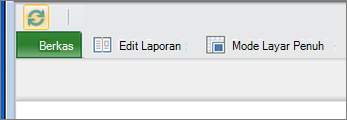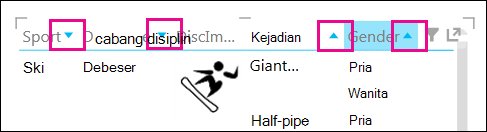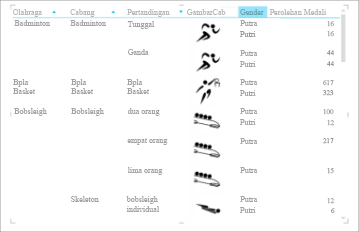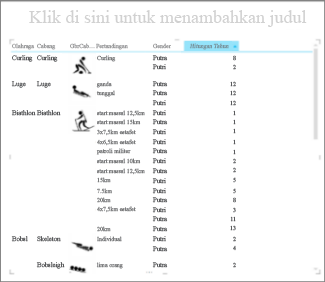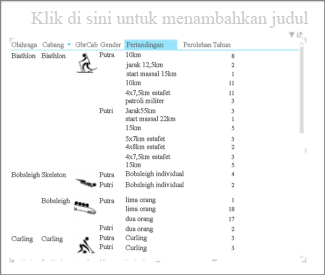Penting: Di Excel untuk Microsoft 365 dan Excel 2021, Power View akan dihapus pada tanggal 12 Oktober 2021. Sebagai alternatif, Anda bisa menggunakan pengalaman visual interaktif yang disediakan oleh Power BI Desktop,yang bisa Anda unduh secara gratis. Anda juga dapat dengan mudah mengimpor buku kerja Excel ke Power BI Desktop.
Dalam Power View Anda bisa mengurutkan tabel atau matriks untuk menampilkan data Anda dalam urutan yang Anda inginkan. Anda bisa langsung menyusun ulang data Anda dengan mengurutkan tabel atau matriks pada setiap kolomnya (kecuali kolom gambar).
Catatan: Jika Anda mengurutkan di Power View SharePoint, Anda harus berada dalam Mode Pengeditan. Dalam tabel atau matriks yang ingin Anda urutkan, klik Edit Laporan di bagian kiri atas area laporan.
-
Dalam tabel atau matriks, klik judul kolom yang ingin Anda urutkan. Anda melihat panah atas atau bawah di samping judul yang memperlihatkan bahwa bidang diurutkan dalam urutan naik atau turun.
-
Klik panah untuk membalik susunan urutan. Anda bisa mengurutkan teks, angka, tanggal, dan waktu. Anda tidak bisa mengurutkan kolom gambar.
Perhatikan bahwa tidak ada panah di samping Jenis Kelamin atau Perolehan Medali. Jenis kelamin menggunakan susunan urutan default, sesuai alfabet. Perolehan Medali, bidang nilai, tidak diurutkan dalam tampilan ini.
-
Dalam matriks, Anda bisa mengurutkan seluruh matriks pada satu kolom numerik, atau mengurutkan matriks pada satu kolom non numerik dalam setiap tingkat grup. Misalkan Anda memiliki matriks yang dikelompokkan menurut kolom Olahraga, dengan Cabang Olahraga, Acara, dan Hitungan Tahun. Anda bisa mengurutkan hanya menurut kolom Hitungan Tahun atau Anda bisa mengurutkan menurut satu atau beberapa bidang lainnya 3 (Olahraga, Cabang Olahraga, Acara) berdasarkan urutan yang muncul di matriks.
Catatan: Di tabel datar, Anda hanya bisa mengurutkan satu kolom dalam satu waktu.
Matriks di bawah ini diurutkan menurut Hitung Tahun. Jika Anda mengurutkan menurut hitungan tahun acara telah diputar, matriks diurutkan dari Olahraga dengan tahun yang paling banyak diputar hingga tahun yang dimainkan paling sedikit. Dan di dalam Olahraga, Cabang Olahraga juga diurutkan dari tahun hampir ke tahun paling sedikit, lalu sesuai alfabet untuk Cabang Olahraga dengan total yang cocok.
Dan matriks ini diurutkan menurut Cabang Disiplin.
Lihat Juga
Mengurutkan bagan di Power View
Video Power View dan Power Pivot
Tutorial: Analisis data PivotTable menggunakan Model Data di Excel 2013